PyQt5菜单栏控件QMenuBar介绍
QMenuBar在QMainWindow对象的标题栏下方,水平的QMenuBar被保留显示QMenu对象
QMenuBar类提供了一个可以包含一个或多个QAction对象或 级联的QMenu对象,要创建一个弹出菜单,Pyqt提供了createPopupMenu()函数,menuBar()函数用于返回主窗口的QMenuBar对象:addMenu()函数可以将菜单添加到菜单栏中,通过addAction()函数可以在菜单中进行添加操作
设计菜单系统时常用的一些重要方法
方法
描述
menuBar()
返回主窗口的QMenuBar对象
addMenu()
在菜单栏中添加一个新的QMenu对象
addAction()
向QMenu小控件中添加一个操作按钮,其中包含文本或图标
setEnabled()
将操作按钮设置为启用/禁用
addSeperator()
在菜单中添加一条分割线
clear()
删除菜单栏的内容
setShortcut()
将快捷键关联到操作按钮
setText()
设置菜单项的文本
setTitle()
设置QMenu小控件的标题
text()
返回与QACtion对象关联的文本
title()
返回QMenu小控件的标题
单击任何QAction按钮时,QMenu对象都会发射triggered信号
QMenuBar的使用实例
import sys
from PyQt5.QtGui import *
from PyQt5.QtWidgets import *
from PyQt5.QtCore import *
class MenuDemo(QMainWindow):
def __init__(self,parent=None):
super(MenuDemo, self).__init__(parent)
#水平布局
layout=QHBoxLayout()
#实例化主窗口的QMenuBar对象
bar=self.menuBar()
#向菜单栏中添加新的QMenu对象,父菜单
file=bar.addMenu('File')
#向QMenu小控件中添加按钮,子菜单
file.addAction('New')
#定义响应小控件按钮,并设置快捷键关联到操作按钮,添加到父菜单下
save=QAction('Save',self)
save.setShortcut('Ctrl+S')
file.addAction(save)
#创建新的子菜单项,并添加孙菜单
edit=file.addMenu('Edit')
edit.addAction('Copy')
edit.addAction('Paste')
#添加父菜单下
quit=QAction('Quit',self)
file.addAction(quit)
#单击任何Qmenu对象,都会发射信号,绑定槽函数
file.triggered[QAction].connect(self.processtrigger)
#设置布局及标题
self.setLayout(layout)
self.setWindowTitle('menu例子')
def processtrigger(self,q):
#输出那个Qmenu对象被点击
print(q.text()+'is triggeres')
if __name__ == '__main__':
app=QApplication(sys.argv)
demo=MenuDemo()
demo.show()
sys.exit(app.exec_())
运行程序,显示效果如图
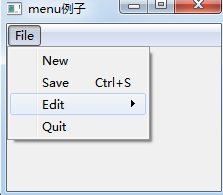
QMenuBar代码分析
在这个例子中,顶层窗口必须是QMainWindow对象,才可以引用QMenuBar对象
通过addMenu()方法将‘File'菜单添加到菜单栏
bar=self.menuBar()
#向菜单栏中添加新的QMenu对象,父菜单
file=bar.addMenu('File')
菜单栏中的操作按钮可以是字符串或QAction对象
file.addAction('New')
#定义响应小控件按钮,并设置快捷键关联到操作按钮,添加到父菜单下
save=QAction('Save',self)
save.setShortcut('Ctrl+S')
file.addAction(save)
将子菜单添加到顶级菜单中
edit=file.addMenu('Edit')
edit.addAction('Copy')
edit.addAction('Paste')
菜单发射triggered信号,将信号连接到槽函数processtrigger()该函数接受信号的QAction对象
file.triggered[QAction].connect(self.processtrigger)
本文详细讲解了PyQt5菜单栏控件QMenuBar的使用方法与实例,更多关于PyQt5菜单栏控件的使用知识请查看下面的相关链接
本文标题: python GUI库图形界面开发之PyQt5菜单栏控件QMenuBar的详细使用方法与实例
本文地址: http://www.cppcns.com/jiaoben/python/301716.html




















 1176
1176











 被折叠的 条评论
为什么被折叠?
被折叠的 条评论
为什么被折叠?








